Pacotes rcconf e bum – Gerenciar inicialização de serviços no Linux
Pacotes rcconf e bum
Vamos falar hoje sobre duas ferramentas para configuração e controle dos serviços de sistema durante a inicialização: rcconf e bum.
Pacote rcconf – Debian Runlevel Configuration Editor
Esta ferramenta permite configurar os serviços do sistema em conexão com os runlevels (níveis de execução) do sistema. Ela permite controlar quais serviços são iniciados quando o sistema sobe ou é reiniciado. Ele mostra um menu com todos os serviços que podem ser inicializados junto com o sistema.
O rcconf obtém uma lista de serviços a partir do diretório /etc/init.d/, e analisa os diretórios /etc/rc?.d para determinar se os serviços estão ativos ou não. Na verdade, trata-se de um front-end TUI (Text User Interface) para o comando update-rc.d.
Vamos à sua instalação e testes:
Instalando o pacote:
# sudo apt-get install rcconf
Rodando o aplicativo no modo básico:
# sudo rcconf
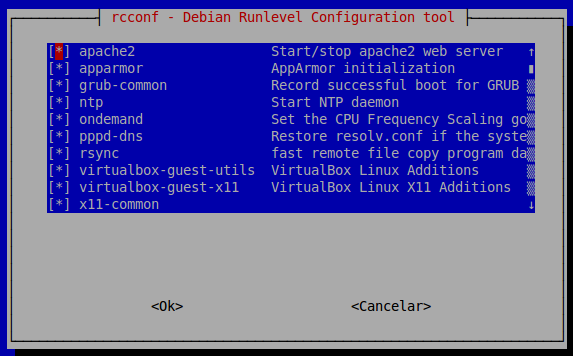
Percorra a lista de serviços com as setas de direção do teclado, e marque ou desmarque serviços para inicialização dando um toque na barra de espaços do teclado.
Vamos agora analisar o pacote bum, que possui mais opções de visualização e configuração – mas só roda na interface gráfica:
Pacote bum – Boot-Up Manager
O pacote bum possui uma funcionalidade semelhante à do rcconf, porém além de rodar na interface gráfica ainda traz algumas opções de configuração e visualização não disponíveis no rcconf.
Instalação
# sudo apt-get install bum
Rodando:
# sudo bum
Ou procure pelo Boot-Up Manager no menu de aplicativos do seu sistema:
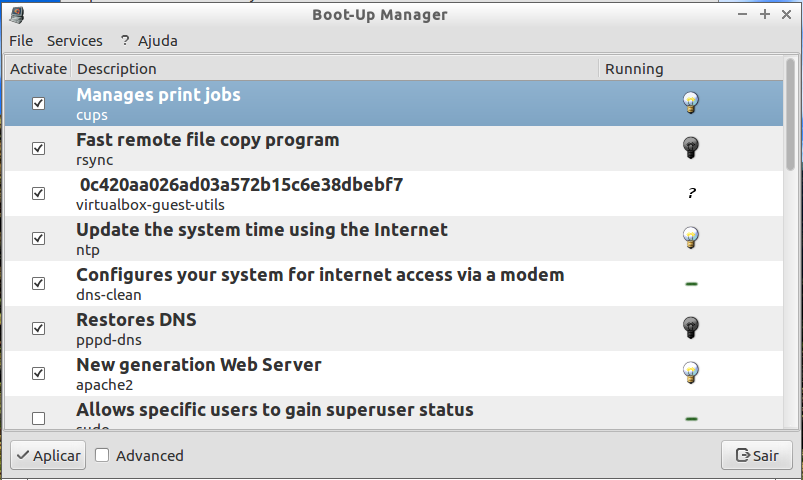
Para ativar ou desativar um serviço, basta clicar sobre ele na lista com o botão direito do mouse e escolher as opções Activate (Deactivate) & apply now.
Se quiser parar um serviço, clique em Stop now, e se quiser iniciar um serviço parado, clique em Start now:

Note que do lado direito da tela há alguns ícones indicativos do status dos serviços. O significado dos ícones é:
- Lâmpada acesa: O script gerou um serviço e está rodando atualmente.
- Lâmpada apagada: O script gerou um serviço mas não está rodando no momento.
- Um traço (hífen): O script roda uma vez na inicialização (para gerar alguma configuração, por exemplo).
- Uma interrogação: O bum não conseguiu detectar se o serviço está rodando no momento.
Marcando a opção Advanced na parte inferior da janela teremos acesso a duas guias extras no aplicativo: Services e Startup and shutdown scripts
![]()
Na guia Services temos uma listagem completa de serviços do sistema, divididos por runlevels com suas respectivas configurações.
Podemos ativar ou desativar os serviços clicando nos checkboxes da coluna Activate, e cada vez que selecionamos um serviço, uma pequena descrição sobre ele aparece na parte inferior da tabela:
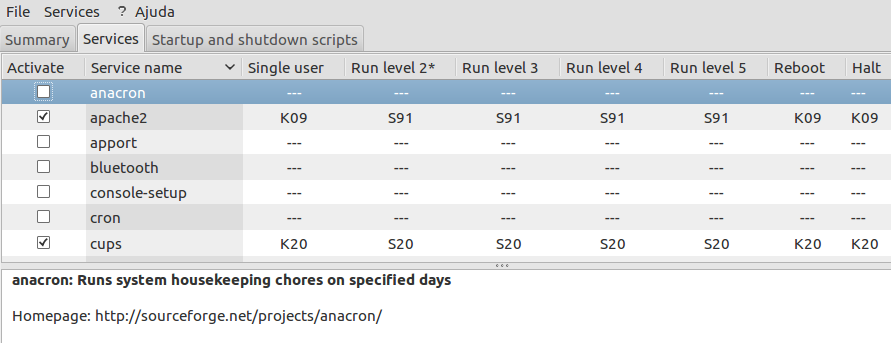
Já na guia Startup and shutdown scripts podemos visualizar e configurar os scripts de inicialização e desligamento do sistema:
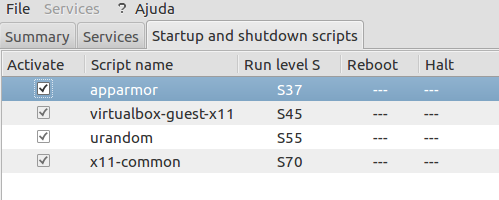
É isso aí! Vimos neste artigo duas ótimas ferramentas para gerenciamento dos serviços que são inicializados no sistema, uma que roda no console (rcconf) e outra na GUI (bum).





Olá fábio. Parabéns pelo site. Gostaria de sugerir um tema para postagem. Seria sobre os tipos de serviços que inicializam com o boot no Linux. Estou enfrentando um problema relacionado a isso. Fiz a atualização do Linux Mint 19.1 para o 19.2 pelo gerenciador de atualização nativo do sistema. E o meu computador ficou lento na inicialização, coisa de 4 minutos e 57 segundos. Já fiz várias tentativas de correção, mas vou reinstalar o Linux Mint 19.2 do zero. Mas fiquei curioso com todos os serviços e seus significados na inicialização. Valeu e sucesso ao site e a você.